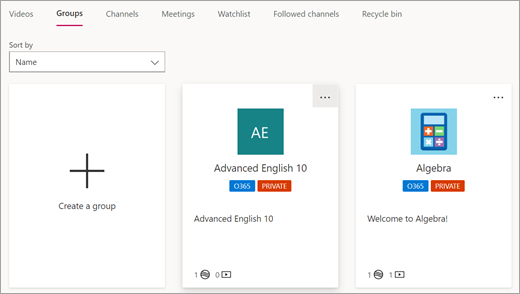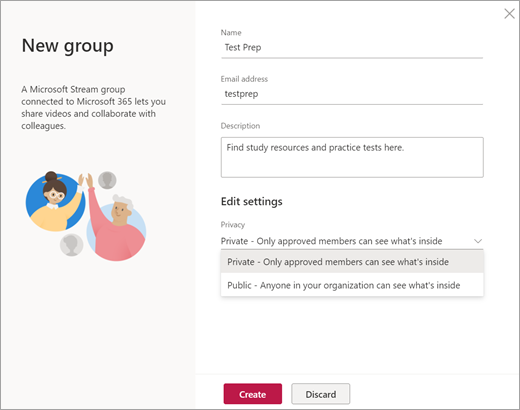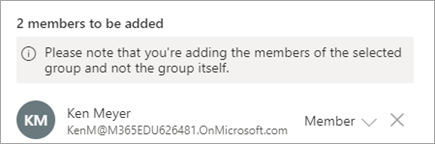Endast personer i skolan eller distriktet kan se videor som laddats upp till Microsoft Stream. Dessutom kan du ytterligare anpassa behörigheterna för en video så att bara vissa personer eller grupper kan se den.
Obs!: IT-administratörer, se hur ni kan hantera användardata i Stream.
Ange visningsbehörigheter för en video
Det finns två sätt att kontrollera och ange behörigheter för vem i skolan som kan se en video:
-
Från videosidan : Välj Mitt innehåll från navigeringsfältet och sedan Videoklipp. Välj Uppdatera videoinformation.
-
Från huvudsidan för en video: Välj Fler åtgärder

I Uppdatera videoinformation visas nu behörighetsalternativen.
-
Om du vill att alla i skolan ska kunna se en video väljer du alternativet för att Tillåta alla i företaget att se den här videon.
-
Välj att dela med grupper, kanaler, individer eller en kombination av ovanstående.
Välj Tillämpa för att spara ändringarna.
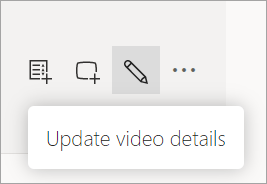
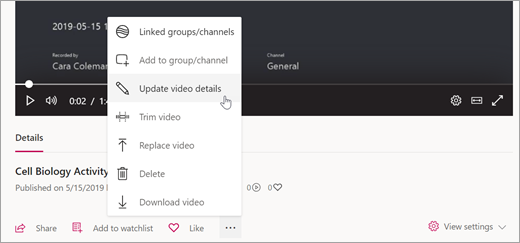
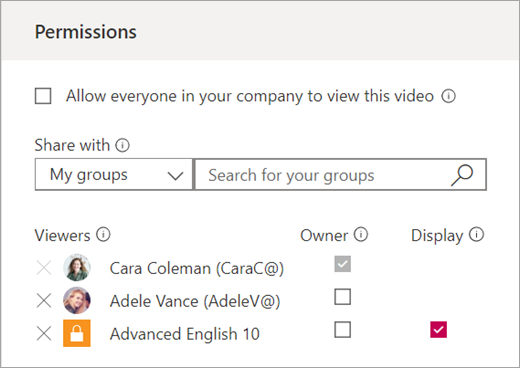
Skapa en privat grupp:
Utöver de grupper som automatiskt är tillgängliga i Stream baserat på dina befintliga klasser och personalteam i Teams kan du skapa en ny privat grupp i Stream, välja medlemmar och lägga till videor som bara de medlemmarna kan se.
-
I navigeringsfältet väljer du Skapa > Grupper.
-
Du ser alla befintliga grupper från klass- och personalteam plus professionella utbildningsnätverksteam. Välj Skapa en grupp.
-
Ge gruppen ett namn och en beskrivning och välj sedan en sekretessnivå: privat för medlemmar i gruppen eller offentlig för din skolorganisation.
-
Välj Skapa.
-
Klicka i fältet Lägg till medlemmar för att välja personer i skolans organisation. Obs! Du kan välja en befintlig grupp, till exempel en klass- eller personalgrupp, och lägga till alla dessa medlemmar i den nya gruppen. Inga behörigheter eller videor från dessa grupper går över till den nya, du kan bara lägga till alla samtidigt.
-
Välj Lägg till.Du kan sedan börja lägga till videor i den nya gruppen.